ps照片换背景底色步骤 p图换背景的教学
今天给大家分享ps软件修改证件照背景色教程!本次还会给大家分享一些除ps以外的好用证件照底色修改方法,操作简单效果自然!

文章插图
ps改底色操作步骤:1.打开PS新建一个项目,打开需要修改底色的证件照 。
2.在图片左侧选择【魔棒工具】,轻轻点击一下照片背景,这个时候照片背景就被选取出来了 。
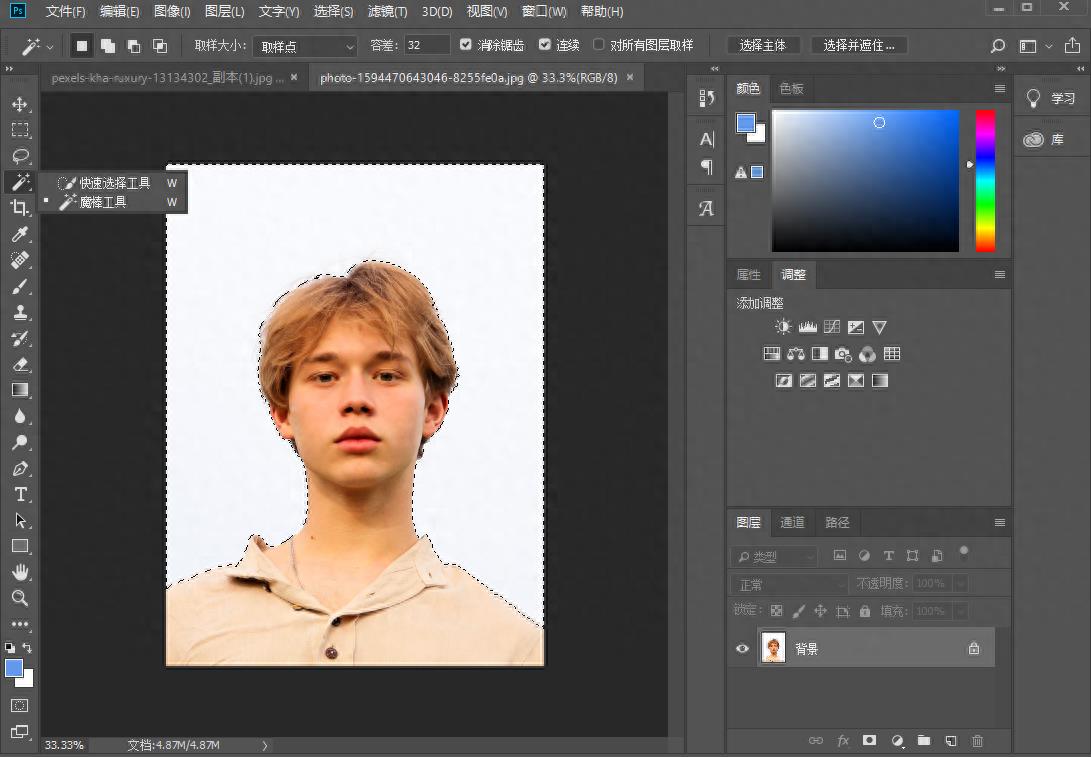
文章插图
3.找到左侧的油漆桶工具,点击之后在右上方选择需要的颜色(红色、蓝色或其它颜色),不放心的还可以自己调色 。
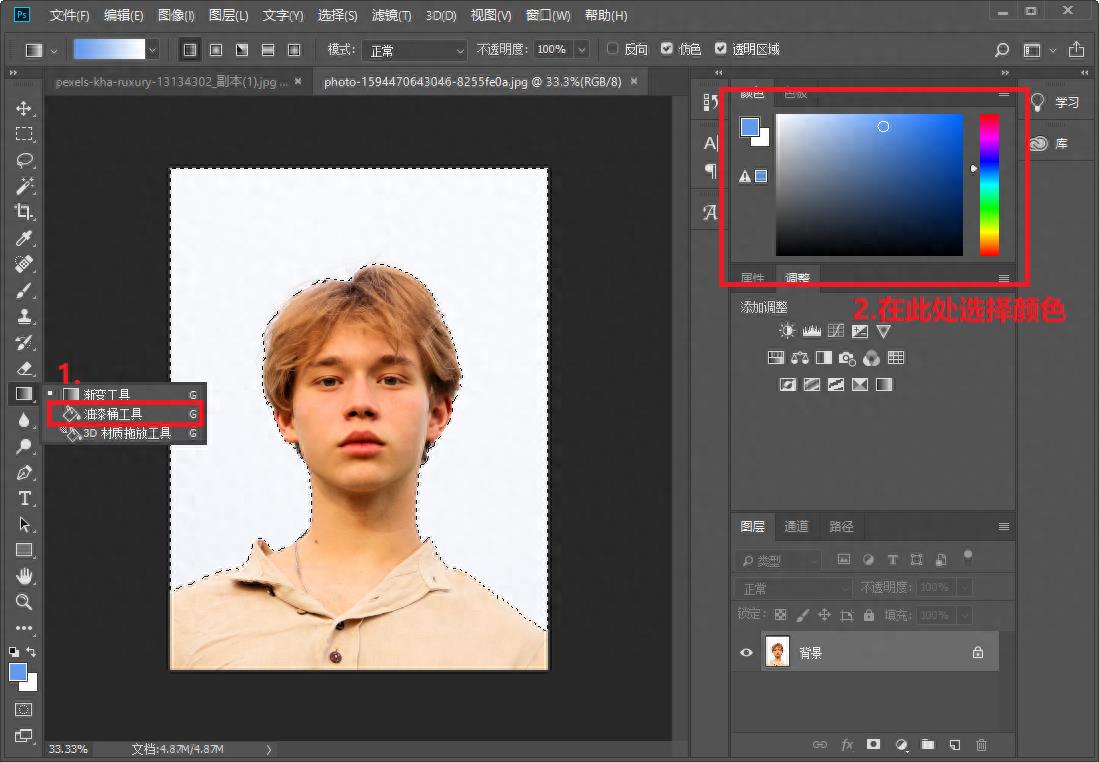
文章插图
点击如下图中的区域可以自己调色 , 输入色值即可!不熟悉具体色值的可以参照我下面给出的数值 。蓝色:R:67 G:142 B:219;红色:R:255 G:0 B:0

文章插图
4.色彩选择好之后直接点击刚刚用魔棒工具选取出来的背景区域,这样背景就更换好了,非常简单,更换效果还很自然!
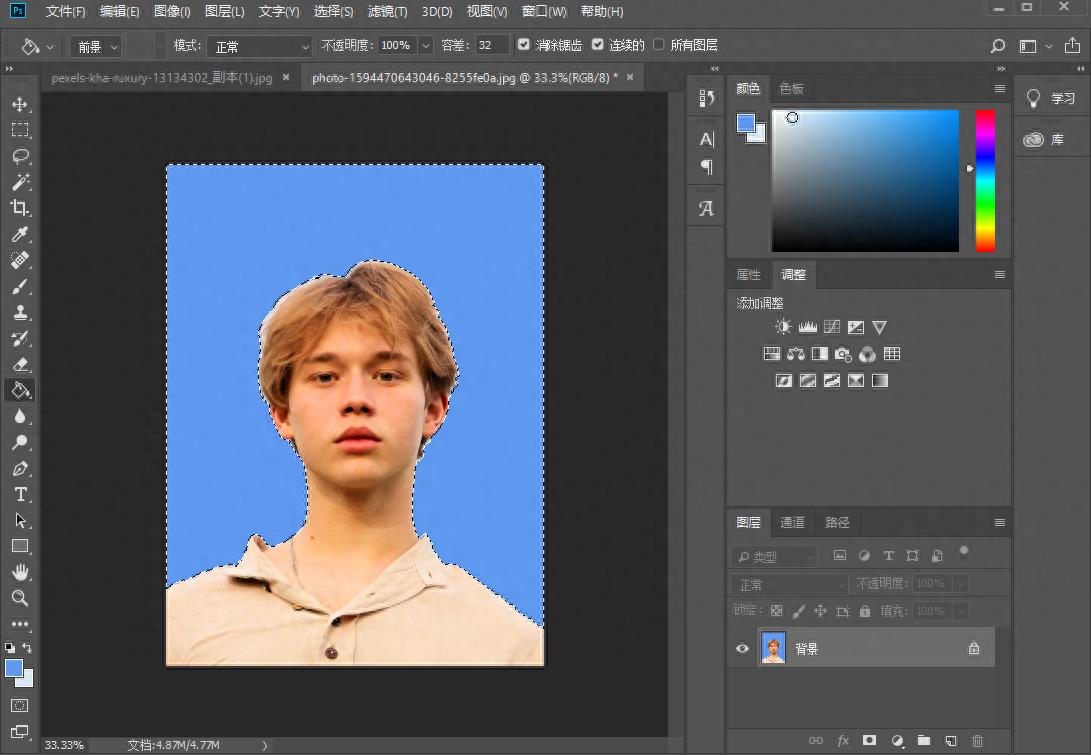
文章插图
悄悄补上一句,利用渐变工具还可以设置渐变底色 , 上色方法不同于刚刚的点击 , 这里是在背景上鼠标按住滑动进行渐变 。

文章插图
其他方法更换底色:AI美颜证件照一款手机证件照制作APP , 支持拍摄&从相册导入照片制作证件照,具备更改尺寸、更改底色、美颜以及换装等功能 , 简单易用!
1.打开APP , 点击首页的【相册】将需要修改底色的证件照导入 。
2.点击【背景】可以更换其他底色(这里导入照片之后它会自动将底色更改为蓝色) 。
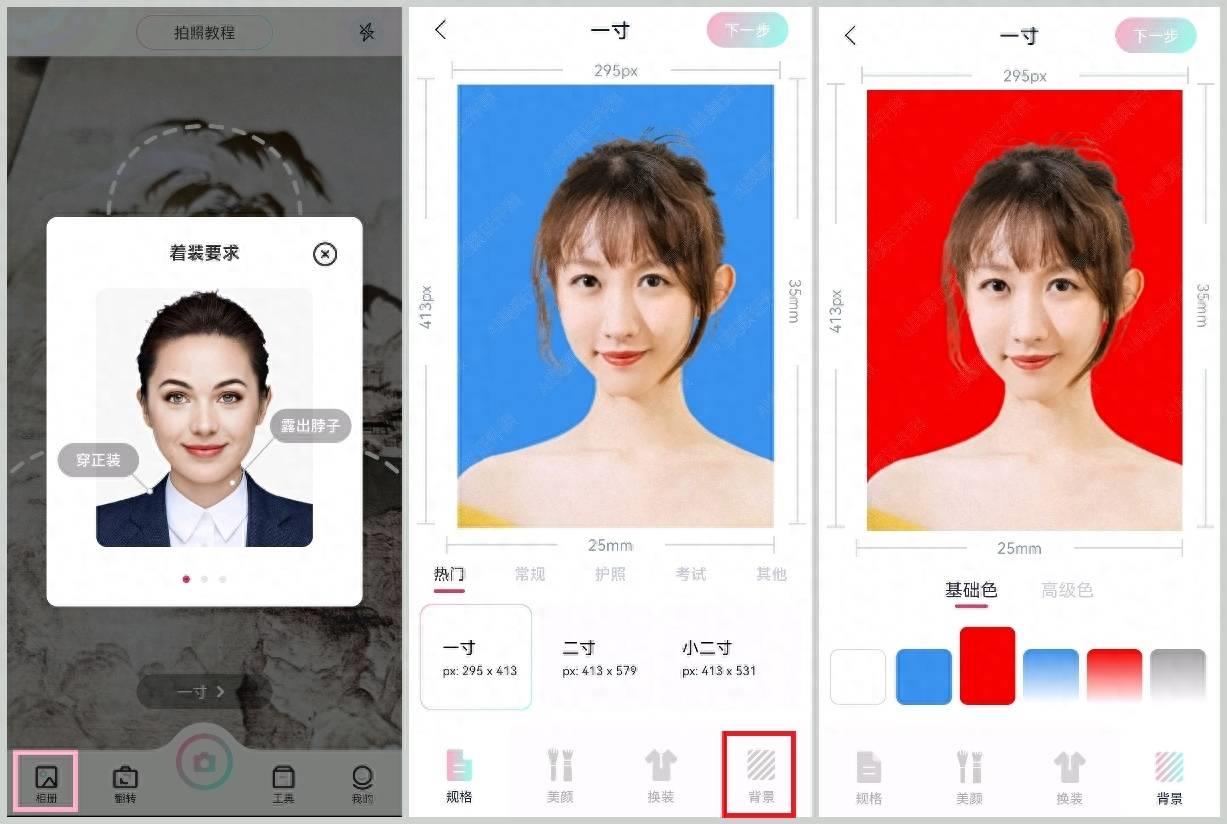
文章插图
3.点击【规格】、【换装】还能给证件照换尺寸、换服装,适合一些没有正装但证件照使用场景·又比较正式的场合下使用 。

文章插图
美图秀秀这款软件很多小伙伴应该都不陌生吧!它的功能也算是很丰富了 。
1.打开之后我们点击首页的【证件照】功能,选择对应的尺寸,点击【相册导入】导入证件照 。
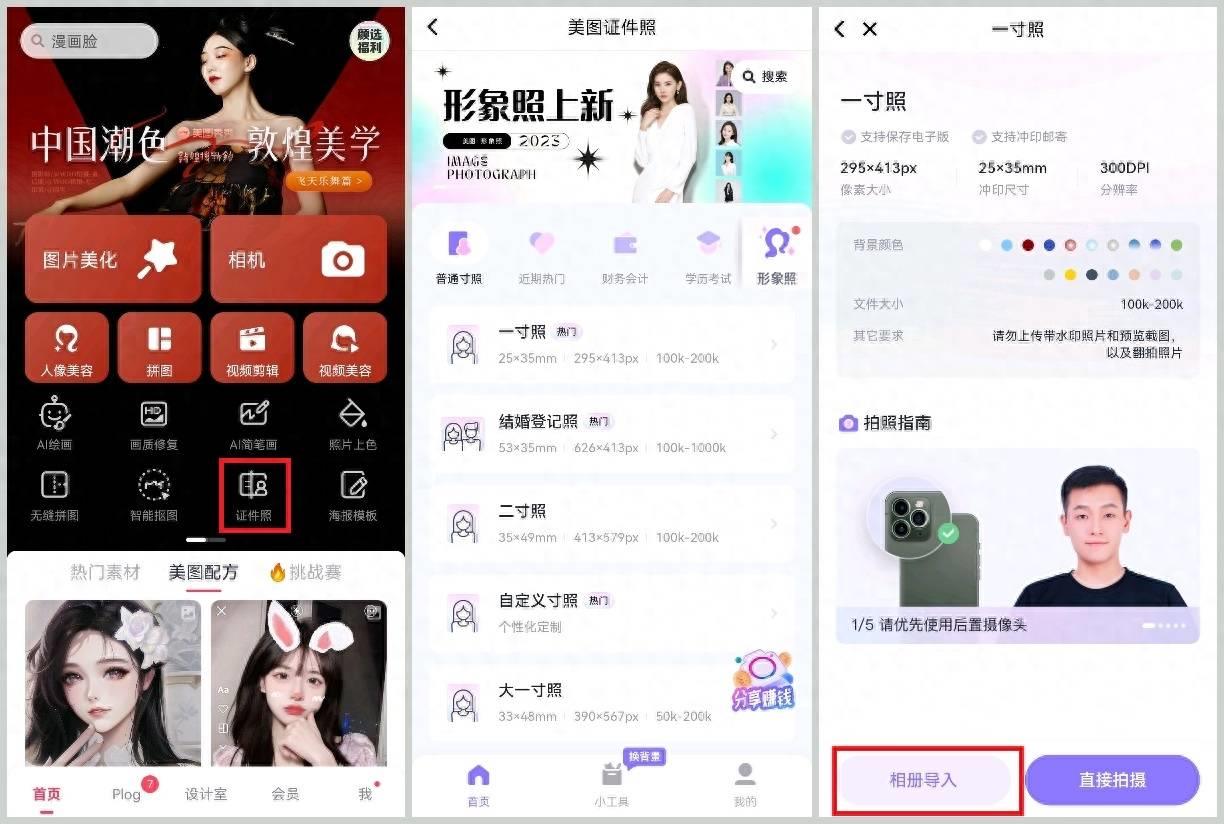
文章插图
照片导入之后就可以直接选取需要的背景色了,它包含了一些基础的底色和高级色,还支持美颜、换装的功能 。

文章插图
智能证件照一个在线证件照制作网站 , 可以直接使用浏览器打开使用,并且不需要登录,就很方便!
1.点击首页的【立即制作】添加照片 。
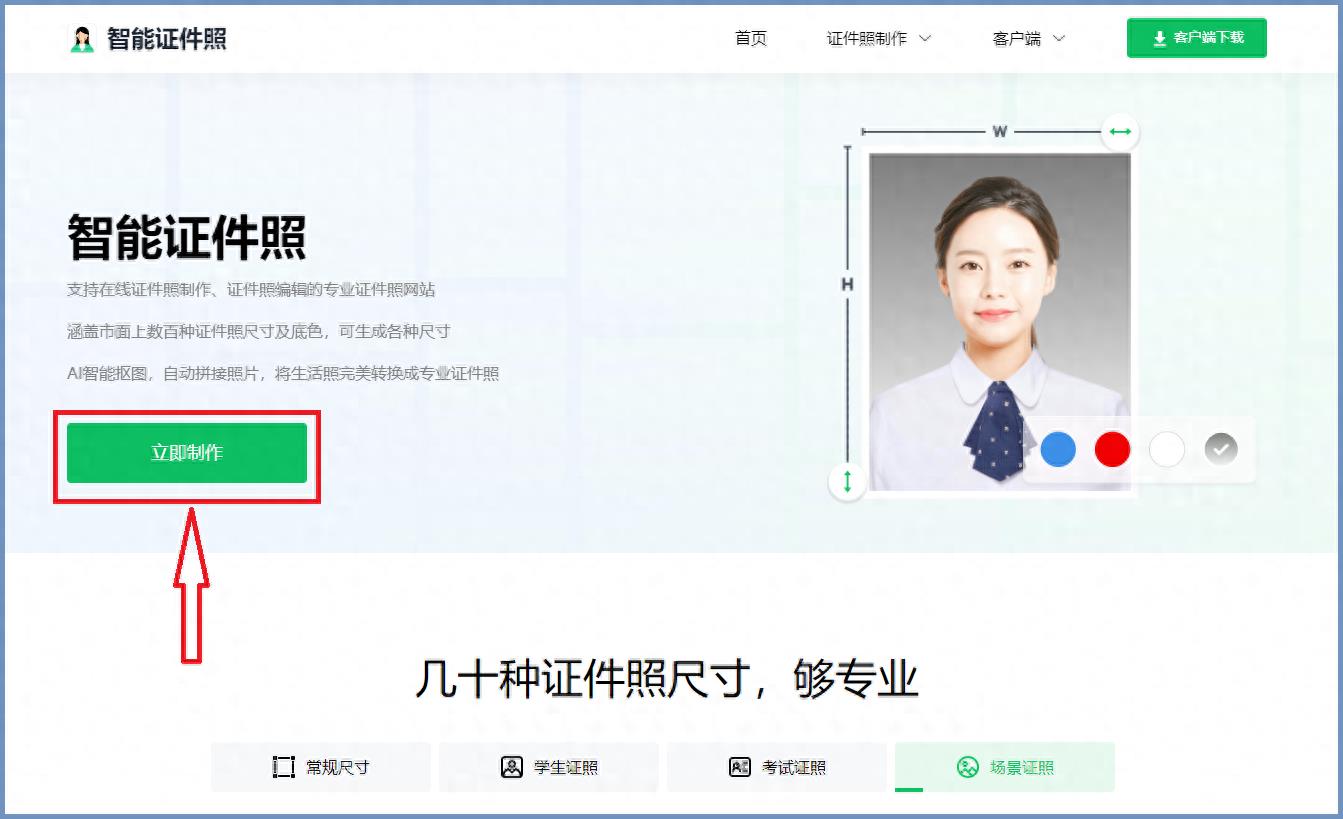
文章插图
2.点击【更换背景】选择需要的背景色 , 点击最后一个色块还可以自己调色 。
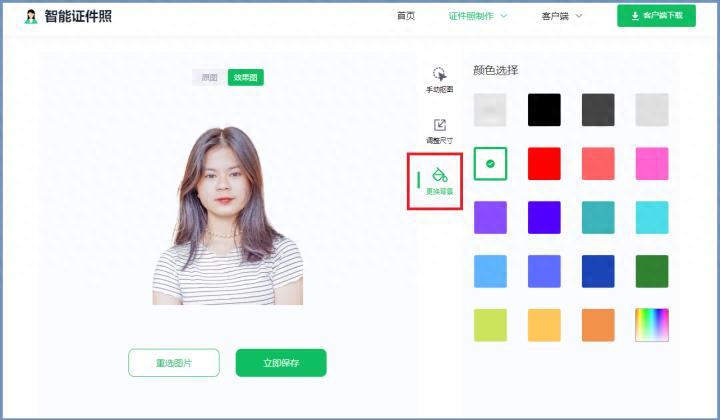
文章插图
换底色效果如下

文章插图
【ps照片换背景底色步骤 p图换背景的教学】以上就是本次分享到的全部内容啦!喜欢的话记得点赞哟~
- ps做旧质感怎么做出来的 把新照片做旧的方法分享
- 七寸照片是多大? 七寸是多大
- 暖通常用单位换算表 mw是什么单位
- 如何把照片修改成一寸照片 照片尺寸大小怎么调
- 手机外屏故障修复方法 华为售后不建议换外屏吗
- cad背景怎么调成白色 CAD背景颜色的设置方法
- 抖音照片怎么做出动态效果 抖音相片制作视频特效
- 人民币破残币兑换标准是什么
- 老师要电子版作文怎么弄 文本文档怎么转换成excel格式
- 桌面壁纸怎么变回原来的黑色 电脑桌面背景怎么设置
